 |
|||
 |
 |
 |
 |
 |
| Manual Shop | ||||
[ Windows 7 Home Premium / Professional / Ultimate ]
システムアイコンのアクションセンターをオンにする方法
| Windows Mamual |
| Task bar |
| advertisement |
| WEB Site QR Code |
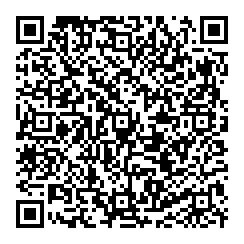 |
| このマニュアルのほかのウィンドウズ |
| Windows 10 |
| Windows 8.1 |
| Windows 8 |
| English Edition |
| advertisement |
| Spanish Edition |
| advertisement |
| Chinese Edition |
| advertisement |
[ Windows 7 Home Premium / Professional / Ultimate にもとづいて説明しています。 ]
※ システムアイコンのアクションセンターをオンにすることで、タスク バーに「アクションセンター」アイコンを表示することが出来ます。
![]()
1. タスク バー内の赤枠部分(アイコン表示されていない部分)を右クリックします。
![]()
2. 表示されたメニューより「プロパティ(R)」をクリックします。

3. 「タスク バーと[ スタート ] メニューのプロパティ」の画面が表示されましたら、
「カスタマイズ(C)...」ボタンをクリックします。
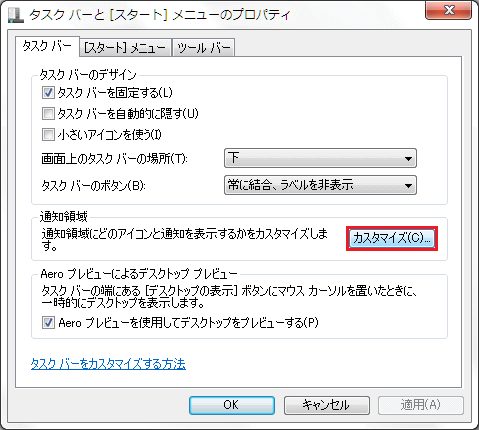
4. 「タスク バーに表示するアイコンと通知の選択」画面が表示されましたら、「システム アイコンのオン/オフ」をクリックします。
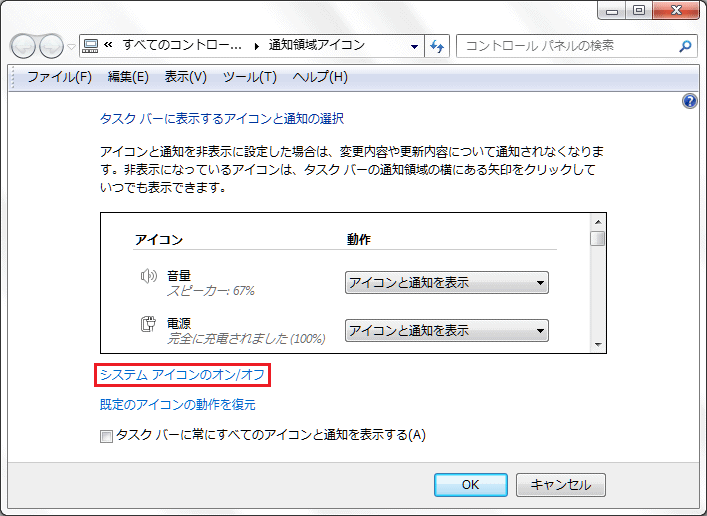
5. 「システム アイコンのオン/オフ」画面が表示されましたら、上下の「スクロールバー」をクリックしたまま、
下側へ画面をスクロールします。
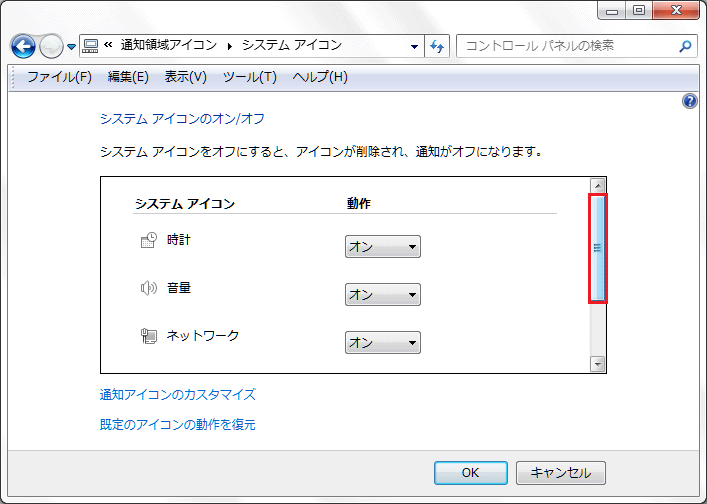
6. 以下の画面が表示されましたら、「アクション センター」の設定を「オン」にして、「OK」ボタンをクリックします。

7. 「タスク バーに表示するアイコンと通知の選択」画面に戻りましたら、「OK」ボタンをクリックします。
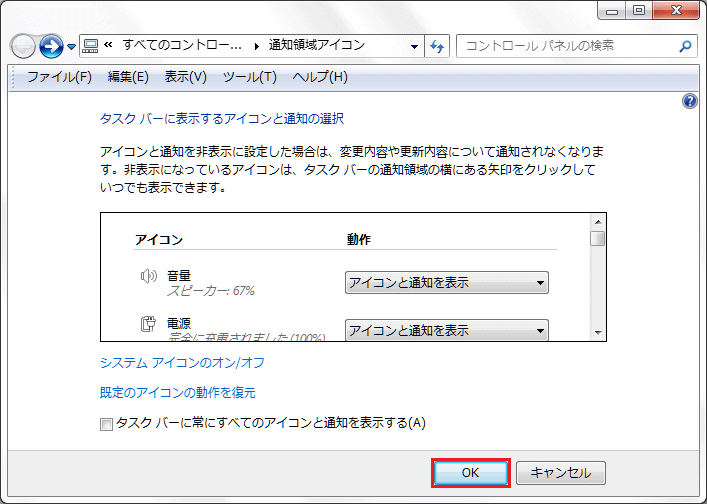
8. 「タスク バーと[ スタート ] メニューのプロパティ」画面に戻りましたら、「OK」ボタンをクリックします。
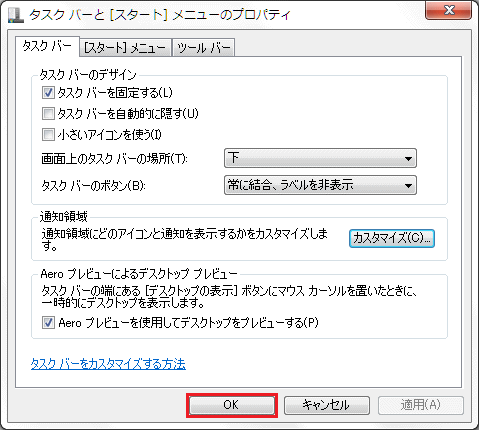
以上が システムアイコンのアクションセンターをオンにする方法 です。